电脑游戏无法全屏是一个常见问题,它可能导致游戏画面无法完全显示,影响游戏体验。这可能是由于多种原因造成的,如显卡设置、游戏设置或操作系统设置不当等。本文将提供针对该问题的全面解决方案,帮助玩家解决游戏无法全屏的问题。

一、检查显卡控制面板
在Windows操作系统中,右键点击桌面空白处,选择“NVIDIA 控制面板”,进入“调整桌面大小和位置”选项。确保“全屏”选项被选中,并检查“应用更改”按钮是否生效。如果没有生效,尝试重新安装或更新显卡驱动程序。
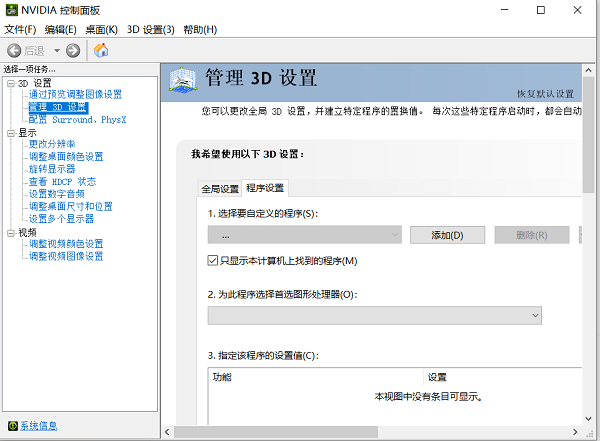
二、检查显卡驱动
显卡驱动是电脑屏幕正常显示的重要支持,如果您的显卡驱动过时或者损坏,都有可能导致游戏运行时无法显示全屏,您需要检查并更新您的显卡驱动,确保它是最新的版本。
1、打开驱动人生,进入“驱动管理”,扫描检测您的显卡驱动是否存在问题。

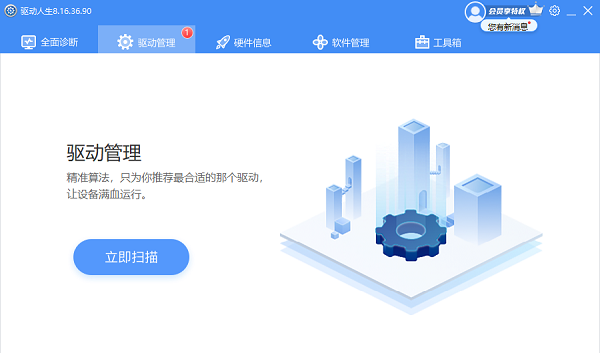
2、如果显卡驱动未更新,会提示您“升级驱动”,点击按钮即可帮助您升级。
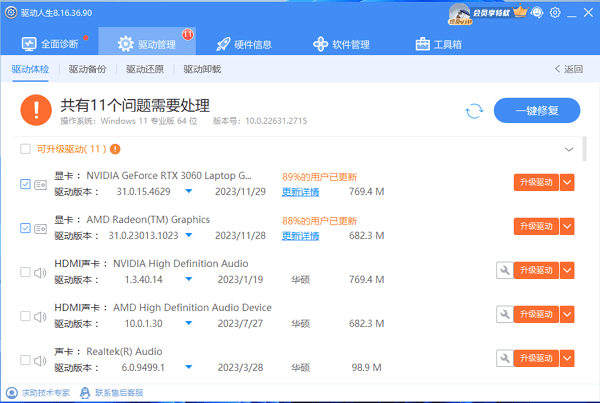
3、待显卡驱动更新完成后,重新启动电脑以保证正常生效。
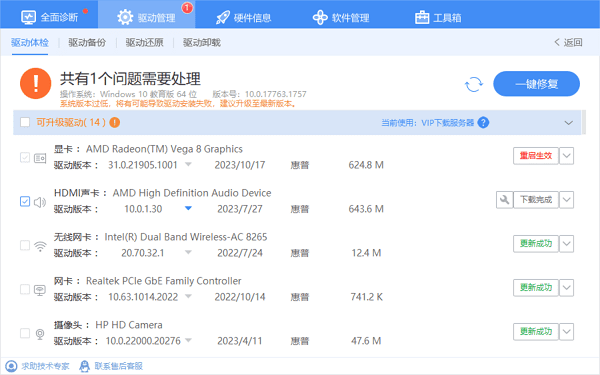
三、修改注册表
1、按下Win键和R键,打开运行窗口,输入“regedit”,然后点击“确定”。
2、在注册表编辑器中,定位到以下路径:HKEY_CURRENT_USER\Software\Blizzard Entertainment\Warcraft III\Video。
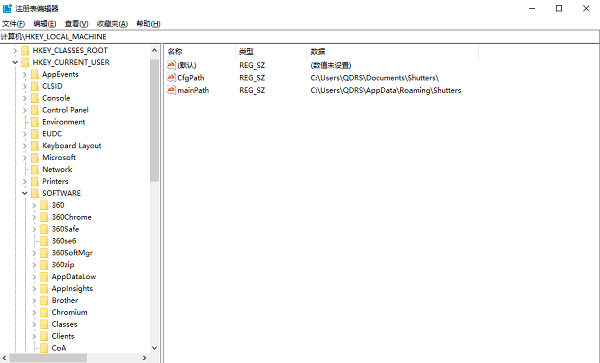
3、在右侧窗格中,找到“reswidth”和“resheight”键,双击它们并将值设置为屏幕分辨率的宽度和高度。
4、重启电脑后,再次尝试运行游戏。
四、调整Windows显示设置
右键点击桌面空白处,选择“显示设置”。在“缩放与布局”选项卡下,确保缩放比例设置为合适的值。确保多显示器设置正确,如果有多个显示器连接,确保游戏在正确的显示器上运行。
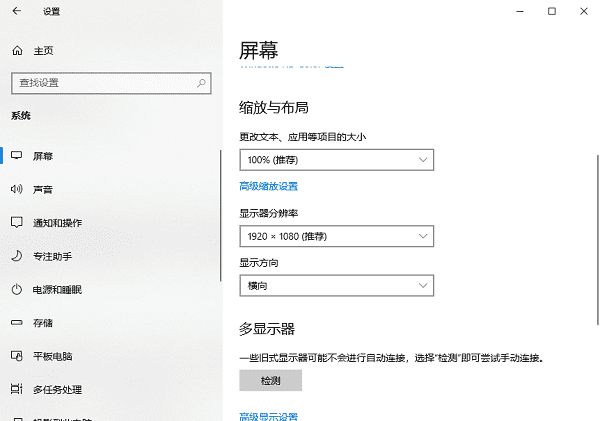
五、检查第三方软件冲突
关闭可能影响游戏全屏运行的第三方软件,如屏幕录制软件、游戏加速器等。如果问题仍然存在,尝试卸载这些软件并重新启动电脑后再次运行游戏。

六、更新操作系统和游戏补丁
确保操作系统和游戏都是最新版本,有时候游戏厂商会发布补丁解决全屏问题。请访问游戏网站或游戏平台,下载并安装最新的更新或补丁。
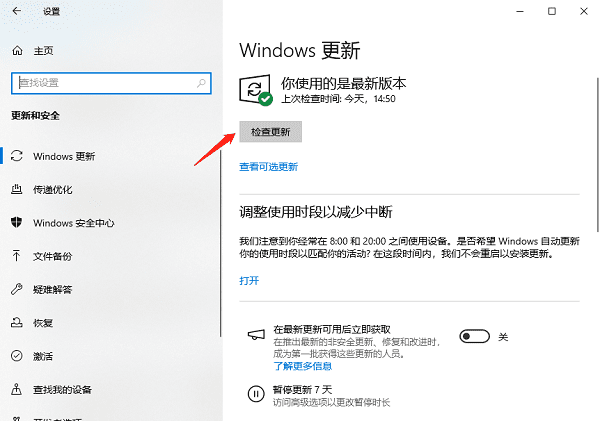
以上就是电脑游戏无法全屏的解决方法。希望对大家有所帮助。如果遇到网卡、显卡、蓝牙、声卡等驱动的相关问题都可以下载“驱动人生”进行检测修复,同时驱动人生支持驱动下载、驱动安装、驱动备份等等,可以灵活的安装驱动。


